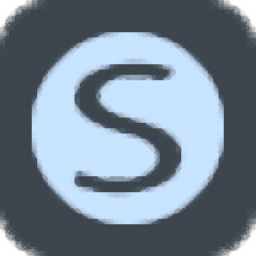
Soundop(音频编辑软件)
v1.7.8.11大小:13.3 MB 更新:2023/03/20
类别:音频处理系统:WinXP, Win7, Win8, Win10, WinAll
分类分类
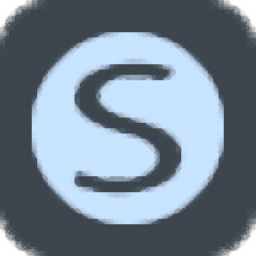
大小:13.3 MB 更新:2023/03/20
类别:音频处理系统:WinXP, Win7, Win8, Win10, WinAll
Soundop是一个轻量级的音频编辑软件,使您可以记录音频样本或编辑已经存在的音频样本,并将其添加到正在处理的混音中。其具有灵活的工作空间,带有可自定义的工具栏、工具窗格、快捷键,以方便您更好的编辑与处理音频。而且完全支持VST,VST3插件,并内置丰富的音频效果,用户可以以32位精度处理的样本。总的来说,Soundop带来了一套简单而全面的音频编辑方案,这里为您分享的是,可以激活为注册版本,有需要的朋友赶紧到本站下载体验吧!
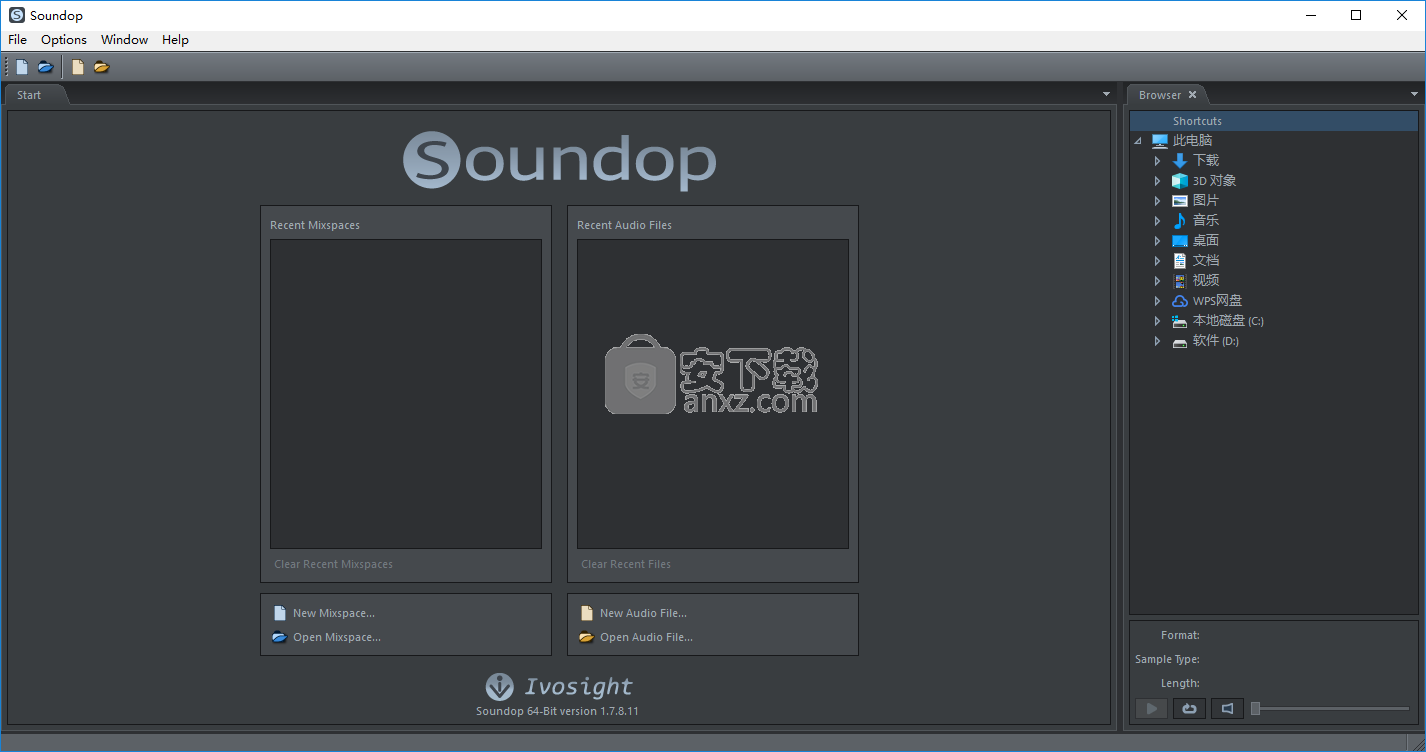
Soundop是一款功能全面的音频编辑软件,可在一个应用程序中进行音频文件编辑,多轨混合,CD刻录和批处理。与音频文件混合时,可以直接在音频编辑器中编辑混合项目中的音频源,并且可以在混合项目中预览混合音频而无需保存修改的音频文件。您可以在单窗口或多窗口模式下工作,并具有特定于每个任务的UI。 32位和64位Windows应用程序均可用,您可以根据需要选择。
音频数据既可以从音频和视频文件中加载,也可以从MME或ASIO声卡记录,也可以从音频CD加载。支持大多数音频和视频格式。完成编辑后,可以将音频作品导出为主要压缩或未压缩格式,并保存与格式对应的元数据。还支持以自定义间隔将音频文件刻录到CD。使用批处理处理器,只需单击一下即可对多个音频文件进行多种编辑操作,以节省时间。
内置音频效果包括均衡器,压缩器,限制器,混响,合唱,镶边,移相器等。对于音频文件,可以应用诸如降噪,时间拉伸和音高偏移,归一化等处理工具,并且可以直接编辑音频频谱。您也可以使用第三方VST和VST3效果插件处理音频。音频数据以32位精度进行处理,支持专业的混合路由,例如“总线轨道”,“发送”,“侧链”,音频效果的参数可以针对轨道和音频片段自动进行设置。使用诸如“频率分析”面板,“相位分析”面板和“相关仪表”面板之类的分析工具,您可以深入了解音频数据。
直观的工作空间
设置快速,平稳,不需要您的任何特殊注意。该程序带有过时的界面,设计时带有柔和的灰色调。但是,UI界面友好,您在录制或混音时不太可能遇到任何问题。
启动后,您会遇到一个欢迎屏幕,其中显示了您正在处理的项目。您将很高兴得知该程序允许您创建和自定义几个工作空间,并且只需单击一下即可在它们之间切换。如果您喜欢尝试音频样本,则该选项很有用。
允许您创建和编辑新曲目
除了让您根据自己的喜好和设备自定义混音空间外,该程序还使您能够使用所需的通道和采样率创建新的音频文件。再一次,您应该知道采样率选项在16,000和48,000之间,而可用的通道是立体声和单声道。
可以以各种文件格式保存新文件,即FLAC,OGG,PCM,RAW,WAV,MP1,MP2和MP3。此外,您可以添加各种效果器效果,例如合唱,压缩器,延迟,回声,混响,丰富动词,移相器或限制器,仅举几例。此外,您可以使用高级功能调整音量,拉伸,音高和消除噪音。
方便的工具,用于记录和混合音频样本
尽管它不是一个查找器,但该实用程序包含一些功能,可让您录制下一个音轨所需的音频样本。如果您不完全满意,则可以使用各种编辑和混合效果来增强它们。
1、双击安装程序进入如下的安装向导窗口,点击【next】。
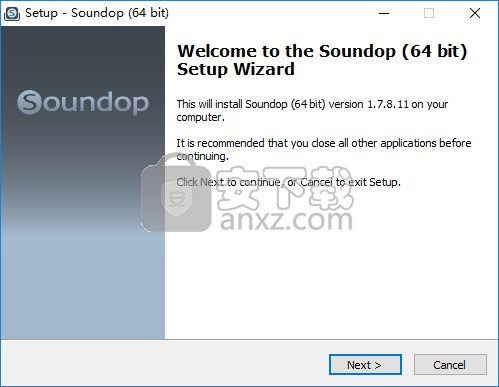
2、阅读许可协议,勾选【I accept the agreement】的选项,然后进入下一步的安装。
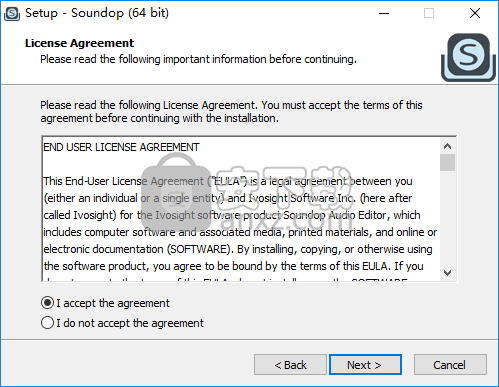
3、选择附加任务,勾选Create a desktop shortcut的选项,然后进入下一步的安装。
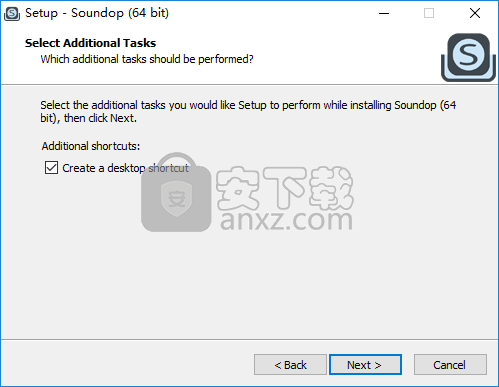
4、准备安装程序,点击【install】按钮开始进行安装。
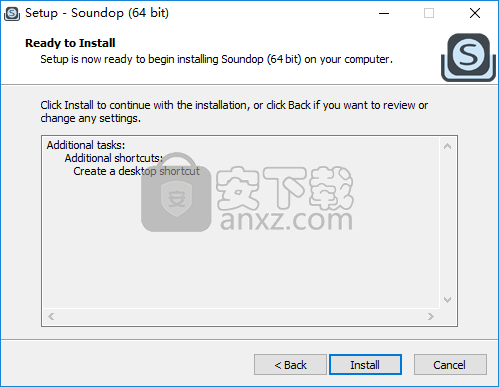
5、安装成功后取消【launch Soundop】的选项,点击【finish】、
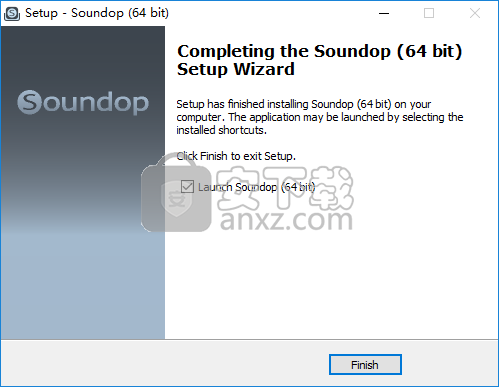
6、打开补丁文件夹,将其中的补丁文件“Soundop.exe”复制到软件的安装目录,默认路径为C:\Program Files\Ivosight\Soundop。
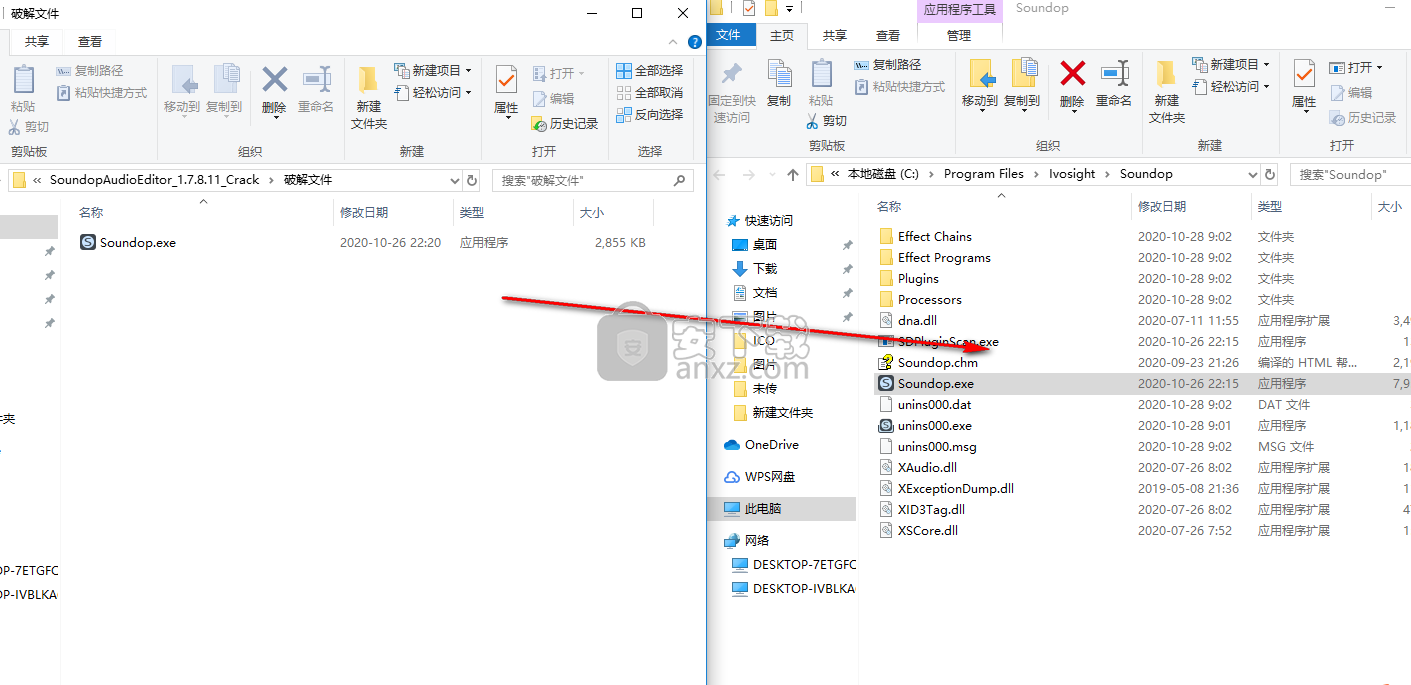
7、弹出如下的目标包含同名文件的提示,选择【替换目标中的文件】。
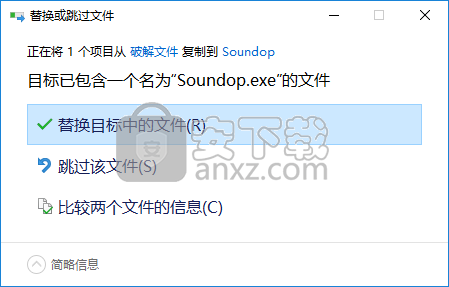
创建一个空白的音频文件
创建空白音频文件:
选择“文件”>“新音频文件”。
输入文件名称并设置采样率和通道。
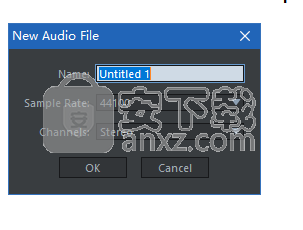
开音频文件
有多种打开现有音频文件的方法:
在“文件”>“最近的音频文件”下选择命令。
选择“文件”>“打开音频文件”。
将音频文件从文件资源管理器中拖放到“开始”面板或“音频文件编辑器”中。
使用“浏览器”面板打开音频文件。
使用“开始”面板打开音频文件。
打开音频文件对话框:
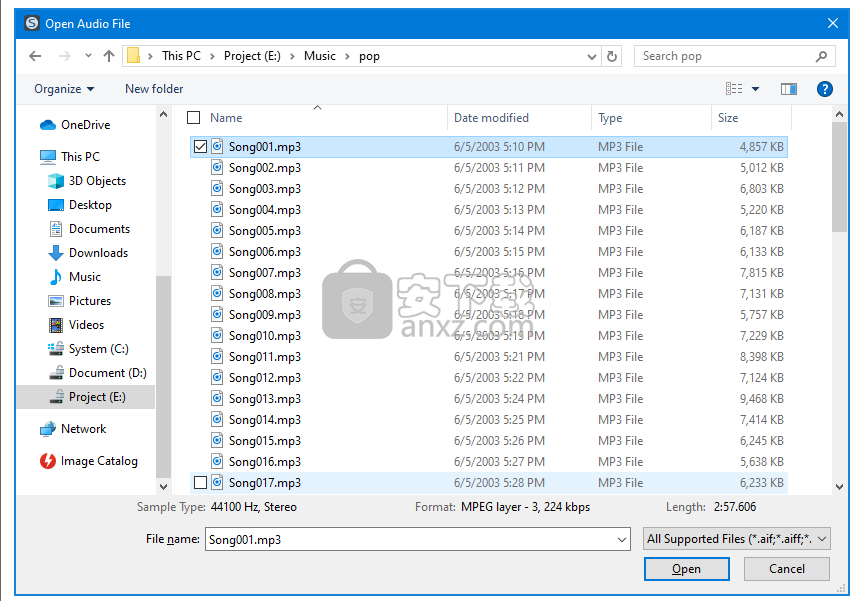
打开音频文件之前检查格式和长度
所选文件的格式和长度信息显示在“打开音频文件”对话框的右侧,您可以在打开文件之前检查此信息。
创建一个混合项目
要创建一个新的混合项目:
选择“文件”>“新建混合空间”。
设置新混合空间的名称,位置,采样率和通道,或为新混合空间选择模板。
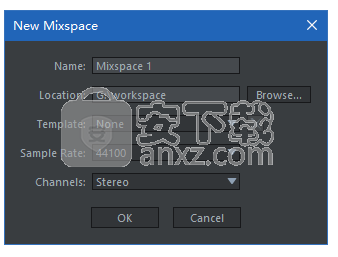
要从CD轨道提取音频:
将音频CD插入计算机的CD-ROM驱动器。
选择“文件”>“从CD提取音频”以打开对话框。
如果有多个CD-ROM驱动器,请从驱动器列表中选择CD-ROM驱动器。
从Internet自动或手动获取轨道信息,或者自己编辑轨道信息。
预览音轨并选择要提取的音轨。
单击确定开始提取。
从CD提取音频的对话框:
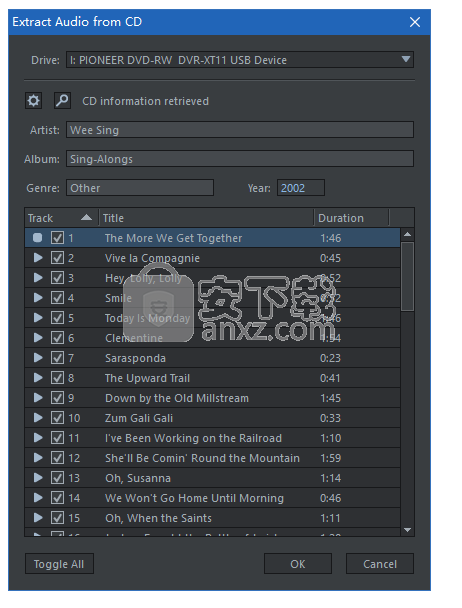
及时浏览音频
有多种方法可以及时导航音频。
在波形视图,频谱图视图中:
滚动鼠标滚轮以缩放鼠标位置。
Shift +鼠标滚轮可水平滚动。
在多轨视图中:
Ctrl +滚动鼠标滚轮可在鼠标位置缩放。
Shift +鼠标滚轮可水平滚动。
时间标尺:
滚动鼠标滚轮以缩放鼠标位置。
Shift +鼠标滚轮可水平滚动。
单击标尺的下半部分,然后拖动以水平滚动。
Ctrl +单击并拖动以选择一个范围以缩放到选定的长度。
时间滚动条:
拖动拇指的左/右边缘以调整水平视图范围。
拖动拇指可水平滚动。
滚动鼠标滚轮以缩放鼠标位置。
在选择/查看面板中
通过在时间编辑中更改值来设置视图范围。
垂直缩放波形视图
在振幅计中:
滚动鼠标滚轮可垂直缩放波形视图。
右键单击幅度计,然后在快捷菜单中选择“缩放幅度”命令。
垂直缩放光谱图视图
在频率计中:
滚动鼠标滚轮可垂直放大频谱图视图。
右键单击频率计,然后在快捷菜单中选择“缩放频率”命令。
在多轨视图中导航轨道
在轨迹控制视图中:
滚动鼠标滚轮可垂直滚动。
按住Ctrl键并在轨迹控制视图上滚动鼠标滚轮可垂直缩放鼠标位置。
在多轨视图中:
滚动鼠标滚轮可垂直滚动。
在垂直滚动条中
拖动拇指垂直滚动。
拖动拇指的上/下边缘以调整垂直视图范围。
使用工具栏缩放
您还可以在“视图”菜单和“缩放”工具栏中使用缩放命令来水平和垂直缩放。
缩放工具栏:

跨音频文件同步查看和选择
选择“视图”>“跨文件同步视图和选择”以将视图和选择同步为活动音频文件。
使用工具栏更改滚动选项
您可以使用“滚动条”工具栏更改播放时的滚动选项。您也可以使用工具栏滚动显示编辑光标或播放光标。
滚动到播放光标时,自动滚动选项将自动打开。
当将编辑光标与播放光标同步时,自动滚动选项将自动关闭。
光标和选择
光标和选择是编辑和播放的基础。有多种方法可以设置光标的位置和时间选择。
在频谱图视图,波形视图和多轨视图中设置光标和选择
选择时间选择工具,然后在视图中拖动。
拖动选择的左边缘或右边缘以拉伸时间范围。
Shift +左/右箭头可移动所选内容的左边缘。
Ctrl + Shift +左/右箭头可移动所选内容的右边缘。
在时间标尺中设置光标和选择
在标尺中向左或向右拖动选区以延长时间范围。
单击并拖动标尺的上半部分以设置光标位置。
Shift +单击标尺上半部分的选择,然后拖动以移动选择。
调整光标和键盘选择
按左/右箭头左右移动光标。
按Ctrl +左/右箭头将光标移至上一个/下一个位置。
用时间值设置光标和选择
在“选择/查看”面板中调整选择范围值。
在“光标”面板中调整光标位置值。
使用“传输”菜单中的命令设置光标和选择
设置光标和选择的命令:
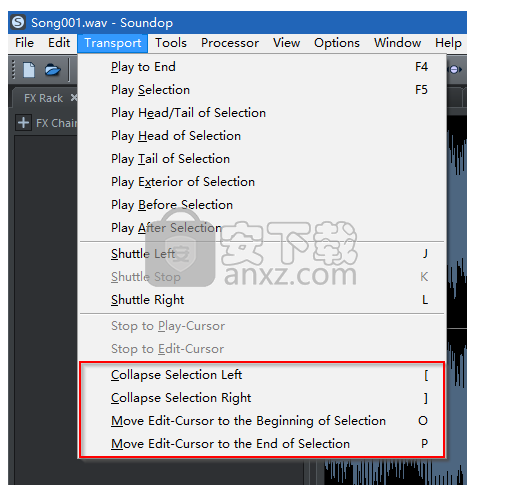
在波形或频谱图编辑器中快速选择
双击以选择当前视图。
单击三次以选择所有长度。
复制,剪切,粘贴,删除和裁剪
复制并剪切
选择“编辑”>“复制”以复制选定的音频,如果没有选择,则全部复制。
选择“编辑”>“剪切”以剪切选定的音频,如果没有选择,则全部剪切。
选择“编辑”>“复制到新文件”以使用复制操作以及复制的音频创建新的音频文件。
删除并裁剪
选择“编辑”>“删除”以删除选定的音频。
选择“编辑”>“裁剪”以删除所选内容之外的音频。
煳
选择“编辑”>“粘贴”,用剪贴板中的数据替换选定的音频,或将数据插入到光标位置。
选择“编辑”>“粘贴到新建”以使用剪贴板中的数据创建一个新的音频文件。
混合煳
选择“编辑”>“混合粘贴”以将剪贴板中的数据与目标区域中的数据混合。
混合粘贴对话框:
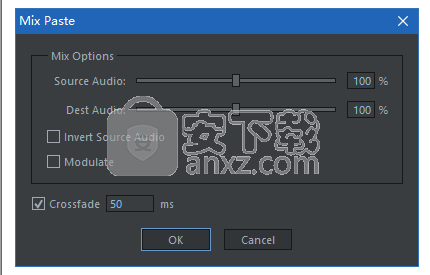
混合粘贴选项:
源和目标音频:调整源和目标音频的百分比增益。
反转源音频:在混合之前反转源音频。
调制:将源音频和目标音频相乘而不是相加。
交叉淡入淡出:设置是否使用交叉淡入淡出编辑边界并设置其长度。
产生音调,噪音和语音
可以生成简单的音频数据,例如音频和噪声,并将其插入光标位置或替换音频选择。
产生音调
产生音调:
设置光标位置或选择时间范围或频谱以进行替换或混合。
选择“工具>生成音调”。
设置波形的长度,类型,频率和幅度。
选择替换或与现有音频混合。
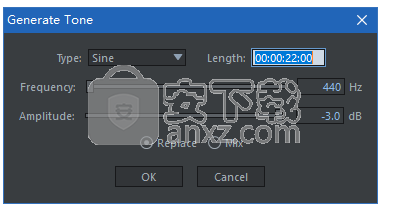
产生噪音
产生噪声:
设置光标位置或选择时间范围或频谱以进行替换或混合。
选择“工具”>“产生噪声”。
设置噪声数据的长度,类型和幅度。
选择替换或与现有音频混合。
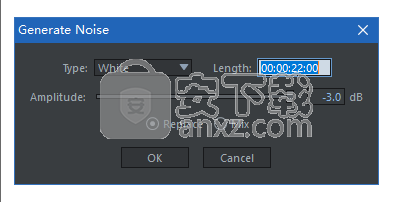
产生语音
产生语音:
设置光标位置或选择时间范围或频谱以进行混合或替换。
选择“工具>生成语音”。
输入用于生成语音的文本。
选择要与之交谈的语音并设置语音的速率,音调和音量,然后单击“播放”按钮进行预览。
选择替换或与现有音频混合。
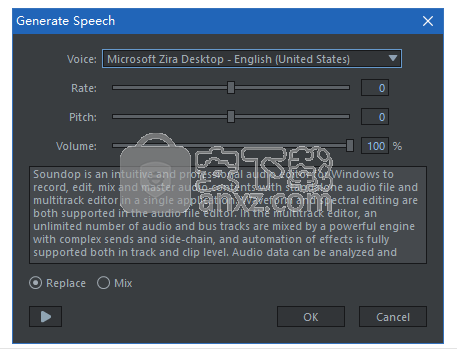
采样循环
Soundop支持在一个音频文件中创建多个样本循环标记。 您可以使用“编辑”菜单中的命令来编辑样本循环,或者右键单击音频文件编辑器的时间标尺中的循环标记,然后在快捷菜单中选择命令。 要移动循环标记,可以将其拖动到时间标尺中。
在“采样循环”面板中,可以设置循环的音高。 您可以在循环列表中设置循环计数。 在调谐器部分中,您可以微调循环位置并进行淡入淡出以避免点击。
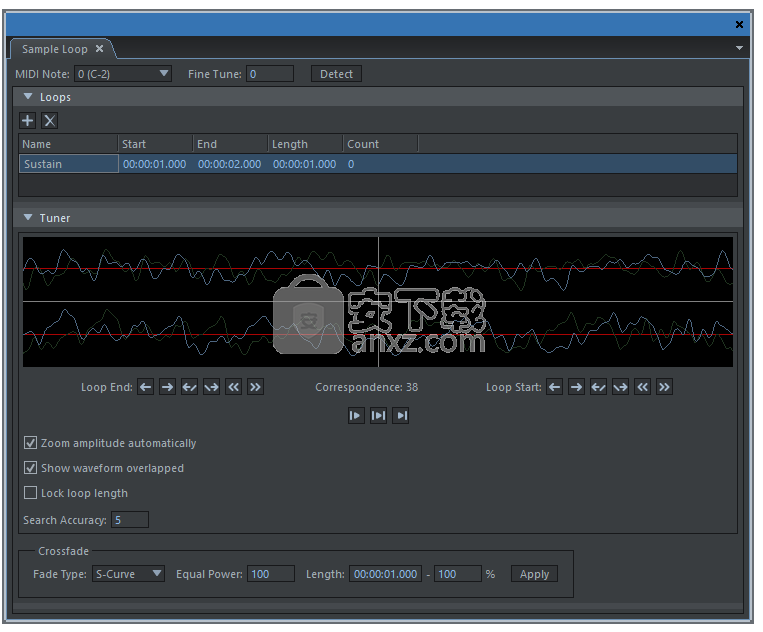
Lava熔岩音乐 音频处理43.49 MB2.3.7
详情酷软音频转换器 音频处理3.53 MB1.0.0.5
详情克克mp3录音软件 音频处理0.65 MB1.5.0.1
详情XMtool 音频处理6.66 MB1.0
详情Mutant音效库管理器 音频处理3.4 MB3.1.0
详情蜗牛音效 音频处理128.98 MB3.8.9
详情金舟音频大师 音频处理9.56 MB2.0.5.0
详情疯歌音效平台 音频处理99.44 MB1.3
详情Celemony Melodyne Uno v1.1.0.1 注册版 音频处理0 MB
详情MP3 CD Ripper 1.70 Build 1 汉化 音频处理1.24 MB
详情ashampoo music studio 7(音频处理软件) 音频处理45.52 MBv7.0.1.6 中文免费版
详情Abyssmedia Audio Converter Plus(音频转换工具) 音频处理5.27 MBv6.0.0.0 免费版
详情系统音量增强 Letasoft Sound Booster V1.4 汉化 音频处理2.00 MB
详情Sonarworks Reference 4 Studio(声学校正软件) 音频处理21.5 MBv4.1.3.9 中文
详情Samplitude Pro X4(音频制作软件) 音频处理943 MBv15.0 免费版
详情Audition CC 2018中文 音频处理560.88 MB附带安装教程
详情Any Sound Recorder 2.86 音频处理1.47 MB
详情Celemony Melodyne Studio(音频编辑器) 音频处理23.7 MBv5.0.0.048
详情arturia analog lab5(音乐混合软件) 音频处理1485 MBv5.0.0 附安装教程
详情magix acid pro 9.0 64位 音频处理493 MBv9.0.1.17 最新版
详情Cool Edit Pro 2.1 专业汉化特别版 音频处理0 MB
详情MP3 Joiner V1.2.2 单文件版 音频处理0.12 MB
详情ncm文件批量转换器(ncm格式转mp3格式) 音频处理3.17 MBv1.0 绿色免费版
详情音频编辑 Goldwave 音频处理23.6 MBv6.51 中文注册版
详情模拟电子技术基础 音频处理22.84 MBpdf高清扫描版
详情Dolby Access补丁 音频处理71.25 MBv2.0.462 附带使用说明
详情Guitar Rig5中文(吉他效果器软件) 音频处理1126 MB附安装教程
详情Dolby Access win10(3D杜比全景声插件) 音频处理1178 MBv2.0.462 (内置破解文件)
详情DFX音效增强 FxSound Enhancer 音频处理4.01 MBv13.028 汉化
详情adobe audition cc 2019中文绿色版 音频处理165 MBv12.0.1.34 免安装
详情MP3音频录音机 v12.20 企业 音频处理6.58 MB
详情明星志愿3 音频处理576.5 MB中文免安装版
详情auto tune 8 音频处理35.06 MBv8.1.2
详情Nero Wave Editor 3.3.00 绿色汉化版 音频处理0.78 MB
详情水果音乐制作软件 FL Studio 12.3 中文汉化版 音频处理435.00 MB
详情Mp3Resizer 1.5 汉化 (MP3压缩软件绿色版) 音频处理1.00 MB
详情Waves Tune(音高校正插件) 音频处理25.65 MBv1.1 免费版
详情BandLab Cakewalk(音乐制作软件) 音频处理549.0 MBv25.05.0.31 中文
详情cubase elements 10(音乐制作软件) 音频处理637.0 MBv10.0.10 中文
详情Audition CC 2018 v11.1.1.3 绿色便携版 音频处理87.00 MB
详情Audacity音频编辑工具 音频处理12.73 MBv3.0.2
详情360驱动大师网卡版 音频处理189.71 MBv2.0.0.1700
详情疯歌音效平台 音频处理99.44 MB1.3
详情金舟音频大师 音频处理9.56 MB2.0.5.0
详情蜗牛音效 音频处理128.98 MB3.8.9
详情ImTOO Video to Audio Converter v5.1.26.0624 简体中文 音频处理15.00 MB
详情易谱ziipoo(易谱打谱软件) 音频处理129.33 MBv2.5.1.4
详情praat语音分析软件 64位 音频处理44.89 MBv6.2.0.4
详情Mutant音效库管理器 音频处理3.4 MB3.1.0
详情XMtool 音频处理6.66 MB1.0
详情
























